컴퓨터에 Windows 10 을 처음 설치 하고 나면 기본 테마 와 바탕 화면이 적용 되어 있는데요. 이 상태 그대로 사용하는 경우는 많지 않고 각자 취향에 맞게 다양한 커스터 마이징을 진행합니다.
이 중 작업 표시줄 또는 작업 창과 같은 곳에 특정 색상을 선택 해 적용하거나, 테마를 어둡게 또는 밝게 지정 할 수 있습니다.
그런데 색상을 수정 할 수 있는 옵션인 '시작, 작업 표시줄 및 알림 센터' 항목이 다른 메뉴 와 다르게 흐릿하게 표시 되고 체크 박스에 체크도 할수 없는 경우가 있습니다.
그래서 오늘은 윈도우 10에서 시작 화면, 작업 표시줄 및 알림 센터 옵션이 비활성화 상태인 경우 이부분을 활성화하는 법에 대해서 알아 봅니다.
해당 포스트는 충분한 테스트 및 검증 후 작성 되었지만 이것이 내용의 정확성이나 신뢰성에 대해 보증을 하는 것은 아니니 단순 하게 참고용으로 봐주시길 바랍니다.
튜토리얼 환경 : 윈도우 11 Pro (빌드: 22000.675)
'시작, 작업 표시줄 및 알림 센터' 옵션 비활성화 문제
Windows 설정 앱의 개인 설정 에는 사용자의 취향에 맞게 커스터마이징 할 수 있도록 다양한 기능을 제공합니다. 이 중 색 이라고 하는 섹션에서는 Windows 에 적용 된 테마의 일부 색상을 원하는 값으로 지정 할 수 있도록 해 줍니다.
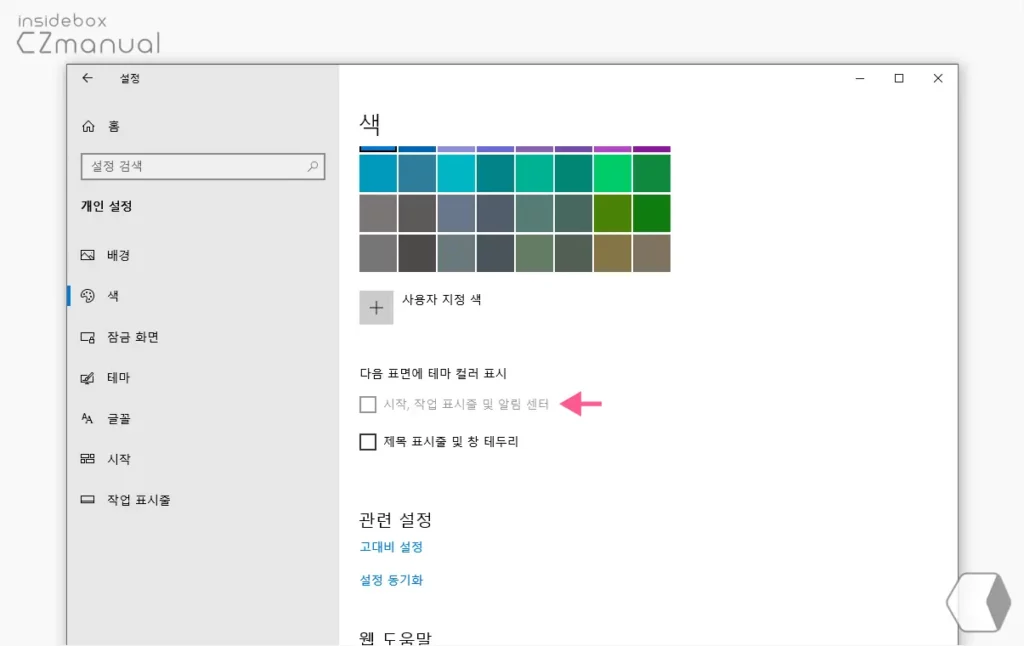
그런데 위 이미지에서 확인 할 수 있듯 다음 표면에 테마 컬러 표시 항목에 위치한 '시작, 작업 표시줄 및 알림 센터' 옵션이 회색 빛으로 흐릿하게 비활성화 된 상태로 체크 박스 에 체크도 할 수 없는 경우가 있습니다.
이 문제는 '시작, 작업 표시줄 및 알림 센터' 옵션은 색 선택 옵션이 라이트 모드 인 경우 지원하지 않기 때문에 발생하는 것으로 Windows 기본 테마를 다크 모드로 변경 하면 문제를 해결 할 수 있습니다.
'시작, 작업 표시줄 및 알림 센터' 옵션 활성화 하기
Windows 10 에서 다크 모드를 적용해 '시작, 작업 표시줄 및 알림 센터' 옵션을 활성화 하는 방법을 정리합니다.
전체 다크 모드 적용
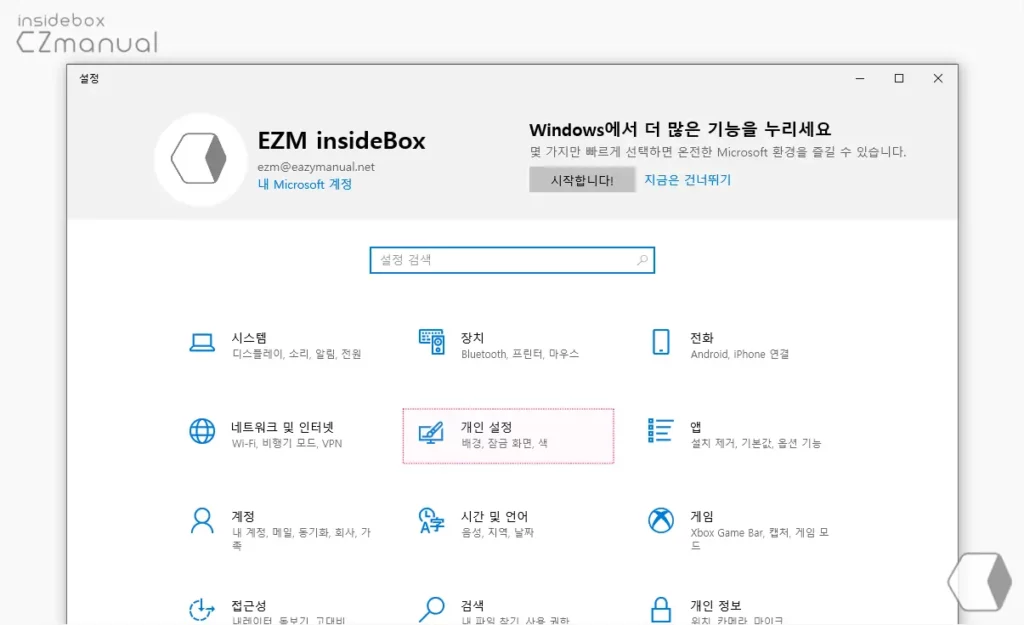
- 윈도우에서 설정 앱을 실행 후 개인 설정 항목을 마우스로 클릭합니다.
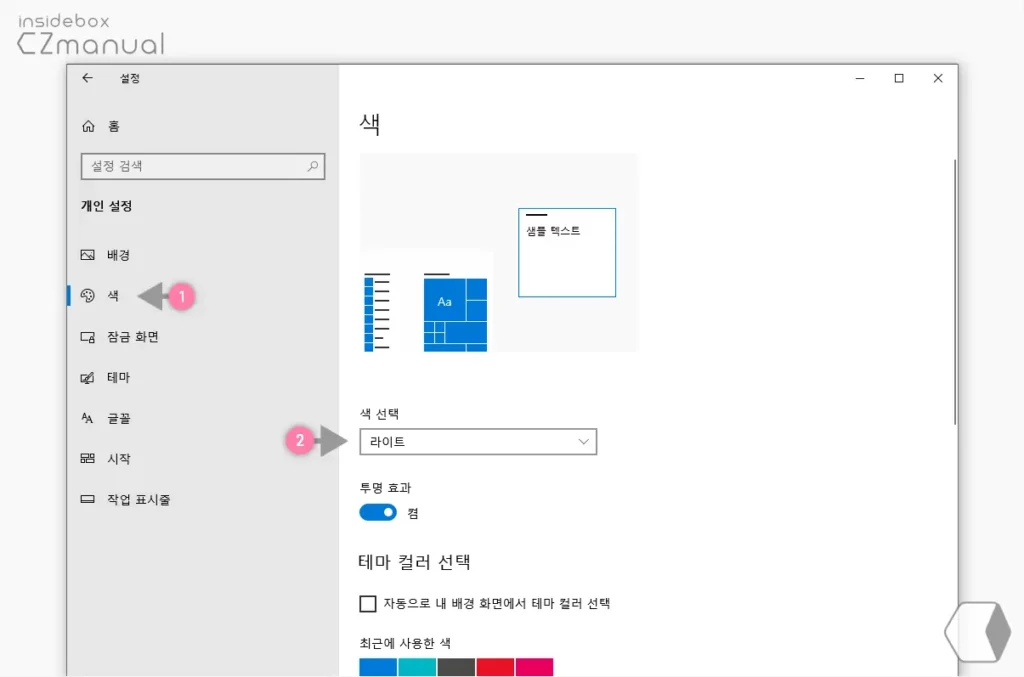
- 이동 후 왼쪽 사이드 바의 탭을 시작 (1) 으로 전환하면 색 선택 섹션에 라이트 (2) 라고 되어 있는 것을 확인 할 수 있습니다.
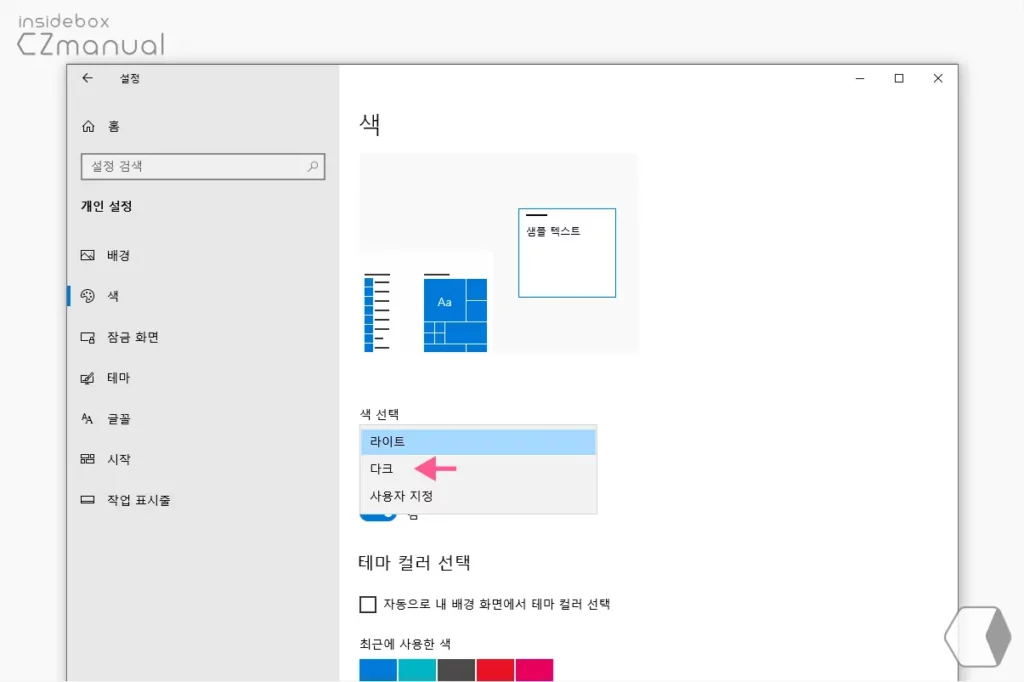
- 색 선택 의 콤보 박스를 클릭 해 목록이 확장 되면 다크 를 선택합니다.
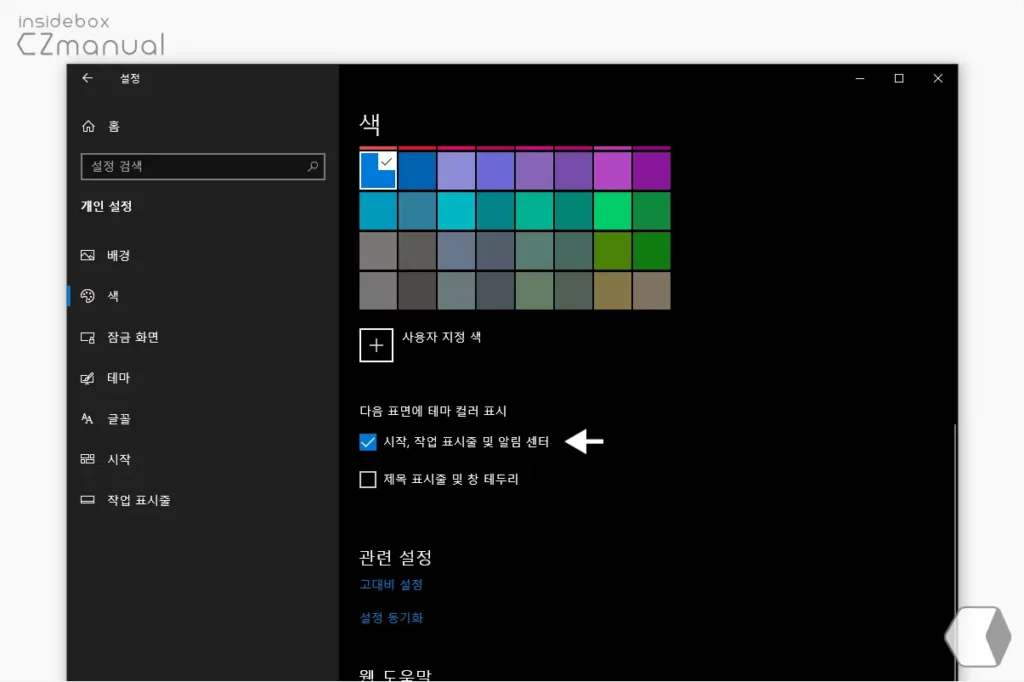
- 전체 테마가 바로 다크 모드로 변경 되는데, 이 상태에서 '시작, 작업 표시줄 및 알림 센터' 옵션을 다시 확인 하면 메뉴가 활성화 되어 정상적으로 체크 박스 에 체크 할 수 있는 것을 확인할 수 있습니다.
기본 앱 제외 다크 모드 적용
위 방식으로는 Windows 의 모든 테마와 앱에 다크 모드를 일괄적으로 적용하게 됩니다. 하지만 사용자 지정 옵션을 이용하면 다크 모드 적용 범위에서 앱을 제외 한 상태로 다크 모드 로 전환 할 수 있습니다. 이렇게 하더라도 '시작, 작업 표시줄 및 알림 센터' 옵션을 활성화할 수 있습니다.
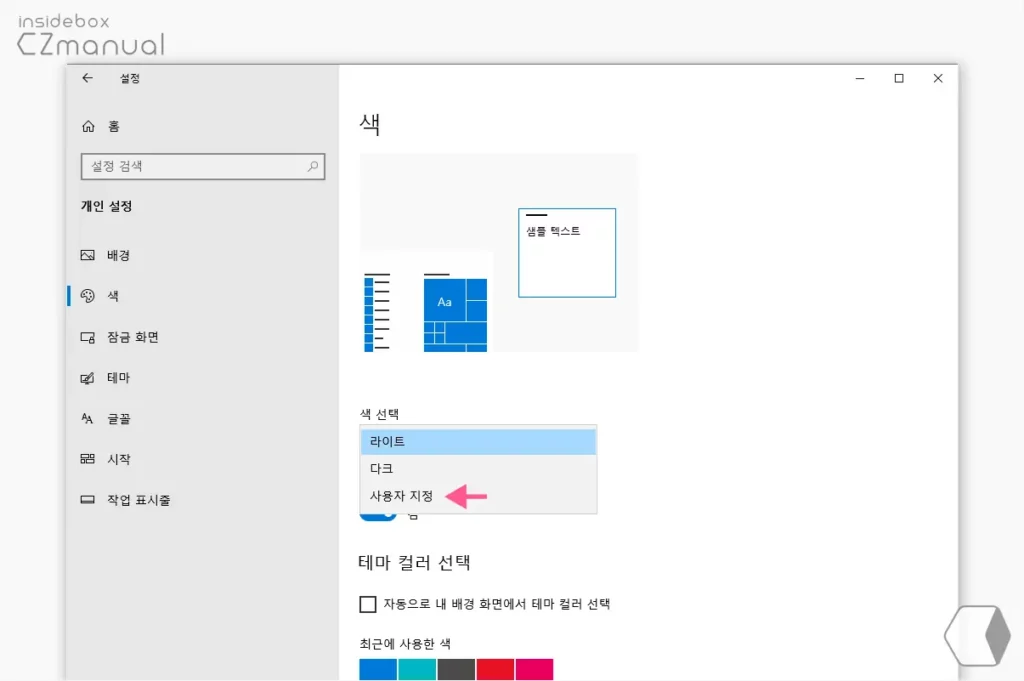
- 색 선택 의 콤보 박스의 리스트에서 사용자 지정 옵션을 선택합니다.
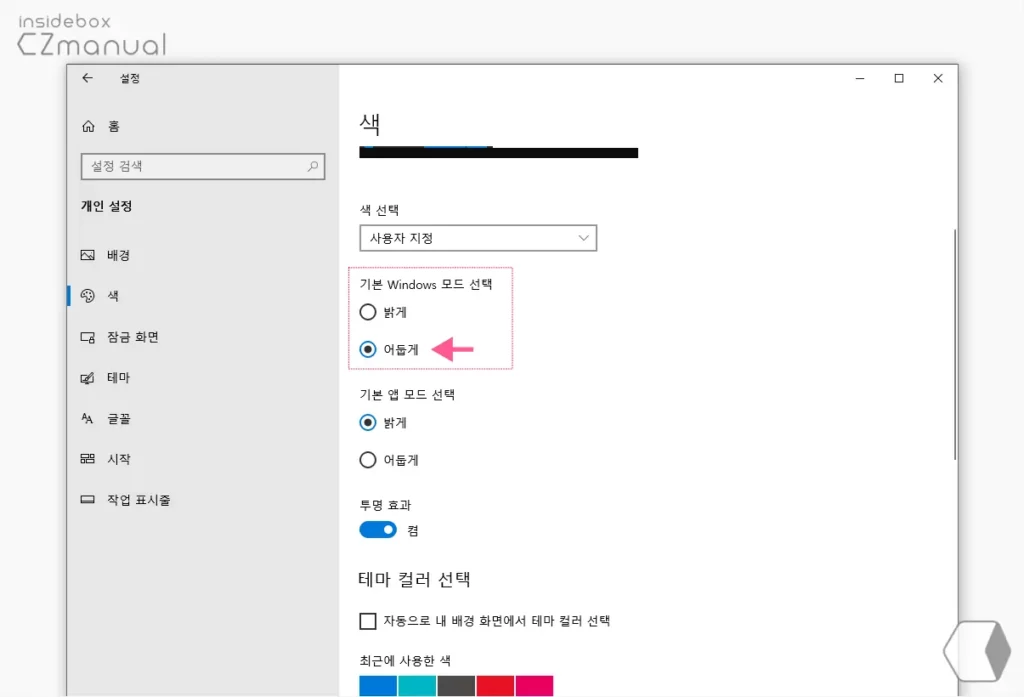
- 옵션을 선택하면 기본 Windows 모드 선택 과 기본 앱 모드 선택 이라는 항목들이 추가로 생성 되는데 여기서 기본 Windows 모드 선택 아래 어둡게 의 라디오에 체크합니다.
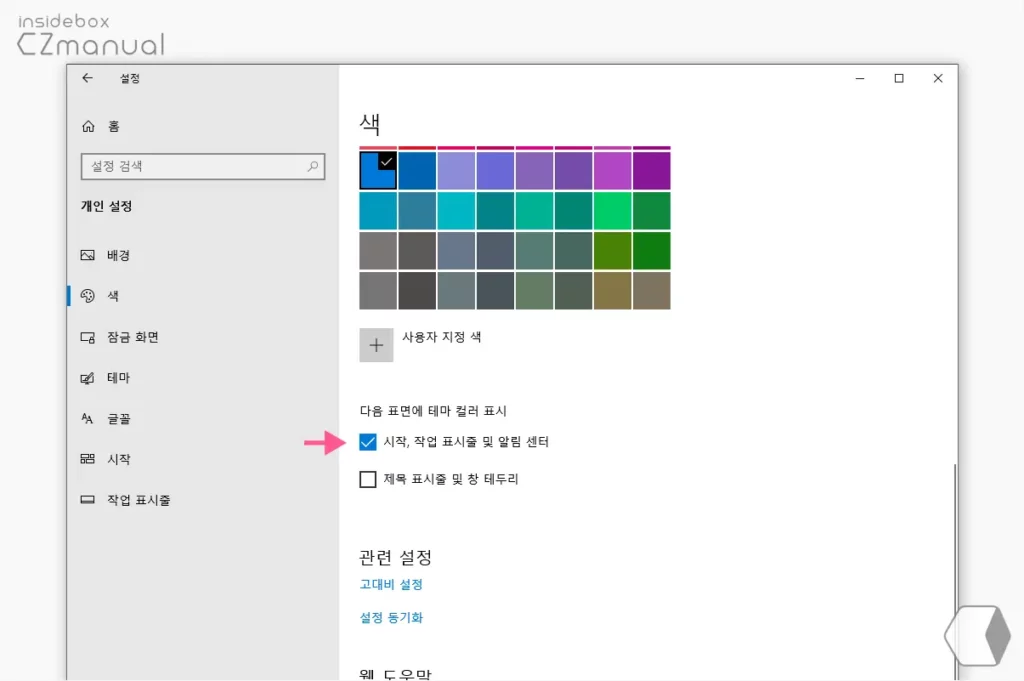
- 보는 바와 같이 설정 앱이 다크 모드로 변경 되지 않았지만 '시작, 작업 표시줄 및 알림 센터' 옵션은 활성화 된 것을 확인 할 수 있습니다.
마무리
이렇게, 윈도우 10에서 시작 화면, 작업 표시줄 및 알림 센터 옵션이 비활성화 상태인 경우 이부분을 활성화하는 법에 대해 알아 보았습니다.
라이트 모드에서는 '시작, 작업 표시줄 및 알림 센터' 이 비활성화 되어 시작 화면 과 작업 표시줄 등의 색상을 수정하지 못하는 부분이 이해되지 않습니다. 그리고 적용 할 수 있는 색상도 파스텔 톤의 밝은 색상은 사용할 수 없기 때문에 반쪽 기능이라고 보면 될 듯 한데요.
그래도 기본 색상이 식상하다고 느껴 진다면 위 내용을 통해 다크 모드로 전환 후 시작 화면 과 작업 표시줄 등의 색상을 수정 해 보시길 바랍니다.
